
ปัญหา Error ขึ้นข้อความ Windows reported that no product key was found on your device. Error code:0xC004F213 แก้อย่างไร
สำหรับใครที่ใช้งาน Windows 10 แล้วไปตรวจสอบที่ Activation แล้วมีข้อความขึ้นประมาณว่า Windows reported that no product key was found on your device. Error code:0xC004F213 ปัญหาดังกล่าวเกิดขึ้นได้อย่างไร แล้วมีวิธีแก้อย่างไรส่วนโค้ด 0xC004F213 หมายถึงอะไร มาหาคำตอบกัน
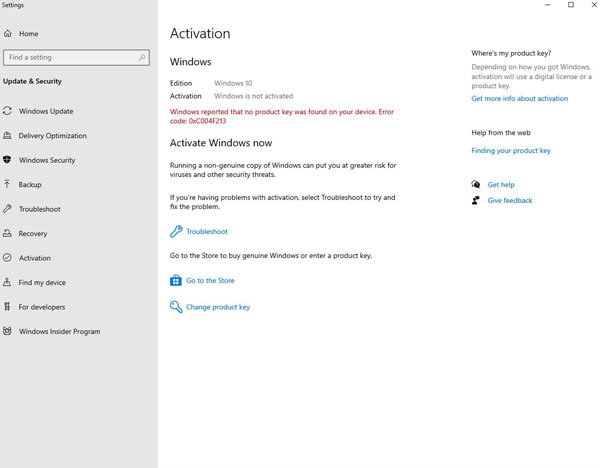 ข้อความดังกล่าวหากขึ้น error นี้ถ้าให้อธิบายง่ายๆมันก็คือข้อความบอกว่าเราไม่ได้ใส่คีย์สำหรับใช้งาน Windows หรือไม่ได้ activated นั้นเอง Windows ก็จะรายงานว่า ไม่พบคีย์ผลิตภัณฑ์ในอุปกรณ์ของคุณ ส่วน Error ปัญหารหัสข้อผิดพลาด 0xC004F213 จะเกิดขึ้นในกรณีที่มีการเปลี่ยนฮาร์ดเเวร์ของเครื่องคอมพิวเตอร์ เนื่องจาก Windows 10 จะเชื่อมกับฮาร์ดเเวร์ ซึ่งหากมีเปลี่ยนฮาร์ดเเวร์ Windows จะไม่พบลิขสิทธิ์การใช้งาน ทำให้ระบบได้เเจ้งรหัสข้อผิดพลาดข้างต้น
ข้อความดังกล่าวหากขึ้น error นี้ถ้าให้อธิบายง่ายๆมันก็คือข้อความบอกว่าเราไม่ได้ใส่คีย์สำหรับใช้งาน Windows หรือไม่ได้ activated นั้นเอง Windows ก็จะรายงานว่า ไม่พบคีย์ผลิตภัณฑ์ในอุปกรณ์ของคุณ ส่วน Error ปัญหารหัสข้อผิดพลาด 0xC004F213 จะเกิดขึ้นในกรณีที่มีการเปลี่ยนฮาร์ดเเวร์ของเครื่องคอมพิวเตอร์ เนื่องจาก Windows 10 จะเชื่อมกับฮาร์ดเเวร์ ซึ่งหากมีเปลี่ยนฮาร์ดเเวร์ Windows จะไม่พบลิขสิทธิ์การใช้งาน ทำให้ระบบได้เเจ้งรหัสข้อผิดพลาดข้างต้น
รายละเอียดและคำอธิบาย ข้อผิดพลาดการเปิดใช้งาน 0xC004F050 ใน Windows 10
- คุณป้อนหมายเลขผลิตภัณฑ์ที่ไม่สามารถใช้เพื่อเปิดใช้งาน Windows ได้ ป้อนคีย์ผลิตภัณฑ์ Windows 10 ที่ถูกต้องอื่นหรือซื้อคีย์ผลิตภัณฑ์ใหม่ สำหรับข้อมูลเพิ่มเติมให้ดูที่การเปิดใช้งานใน Windows 10
- คุณได้อัปเกรดเป็น Windows 10 แล้ว แต่เซิร์ฟเวอร์การเปิดใช้งานไม่ว่าง หากคุณอัปเกรดจาก Windows 7 หรือ Windows 8 .1, Windows 10 จะเปิดใช้งานโดยอัตโนมัติ หรือคุณสามารถเลือก เปิดใช้งาน และลองอีกครั้ง
- คุณได้อัปเกรดเป็น Windows 10 โดยใช้ข้อเสนออัปเกรดฟรี แต่ Windows 10 ไม่ได้เปิดใช้งานหลังจากติดตั้งใหม่ Windows 10 ควรเริ่มการใช้งานโดยอัตโนมัติเว้นแต่คุณทำการเปลี่ยนแปลงฮาร์ดแวร์ที่สำคัญ (เช่น การเปลี่ยนแผงวงจรหลัก)
ถ้าแน่ใจว่าคีย์ของคุณเป็นคีย์แท้ แม้จะกด “เปลี่ยนหมายเลขผลิตภัณฑ์” ก็ยังขึ้นข้อความนี้อยู่ อาจมีปัญหาเรื่องการติดต่อกับ Server ของการ Activate หรือคีย์นั้นถูกถอดออกไปติดตั้งกับเครื่องอื่นแล้ว
ปัญหาอื่นๆ Windows ได้รายงานว่าไม่พบคีย์ผลิตภัณฑ์ในอุปกรณ์ของคุณ รหัสชัยผิดพลาด: 0xC004F213
- การอัปเกรดฮาร์ดแวร์: หากคุณได้เปลี่ยนแปลงฮาร์ดแวร์ เช่น เมนบอร์ดหรือฮาร์ดดิสก์ อาจทำให้ Windows ไม่สามารถยืนยันใบอนุญาตได้
- การติดตั้งใหม่หรือรีเซ็ต Windows: การติดตั้ง Windows ใหม่โดยที่ไม่มีการใส่คีย์ผลิตภัณฑ์อาจทำให้เกิดปัญหานี้
- คีย์ผลิตภัณฑ์ไม่ถูกต้องหรือหมดอายุ: หากใช้คีย์ผลิตภัณฑ์ที่ไม่ถูกต้องหรือหมดอายุแล้ว จะทำให้เกิดข้อผิดพลาดนี้
วิธีแก้ไข
- ตรวจสอบคีย์ผลิตภัณฑ์: ไปที่ Settings > Update & Security > Activation และตรวจสอบว่ามีคีย์ผลิตภัณฑ์ที่ถูกต้องหรือไม่ หากมีตัวเลือกให้ใส่คีย์ ให้ลองใส่คีย์ผลิตภัณฑ์ที่ถูกต้องอีกครั้ง
- เรียกใช้ตัวแก้ไขปัญหา (Troubleshooter): ไปที่ Settings > Update & Security > Activation แล้วคลิกที่ Troubleshoot ให้ระบบตรวจสอบและแก้ไขปัญหาให้อัตโนมัติ
- ติดต่อ Microsoft Support: หากคีย์ผลิตภัณฑ์ของคุณถูกต้องและยังคงเกิดข้อผิดพลาด คุณอาจต้องติดต่อ Microsoft Support เพื่อขอความช่วยเหลือในการเปิดใช้งาน
ให้ลองรันตัวเเก้ปัญหาสำหรับการ Activate โดยทำตามขั้นตอนดังไปต่อไปนี้
ไปที่ Settings > คลิก Update & Security > คลิก Activation จากนั้นเลือก Troubleshoot
จากนั้นให้ดูข้อความที่มีปัญหาแล้วหาทางแก้ตามที่บอกรายละเอียด
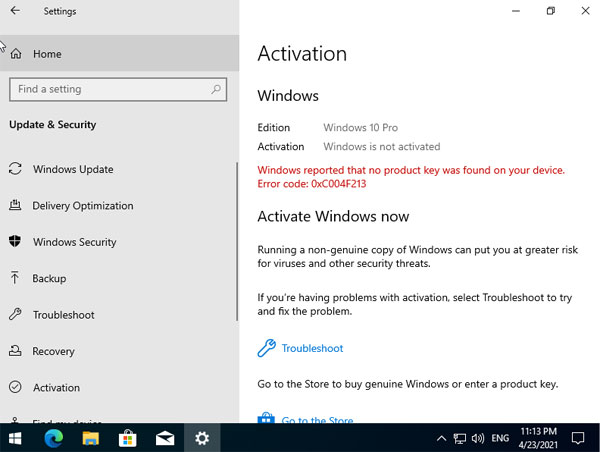
ติดต่อ Micrsoft ฝ่าย Activate
หากไม่สามารถใช้งานได้และมีหลักฐานว่าเราเป็นเจ้าของคีย์ที่ซื้อมาแล้วไม่สามารถใช้งาน Windows ได้ คุณสามารถขอความช่วยเหลือในการ Activate จากฝ่าย activate ของ Micrsoft โดยตรงผ่านทางหมายเลขโทรศัพท์ 1800 012 705 กด 1 ภาษาไทย >กด 1 สำหรับการใช้งานในบ้าน >กด 1 การเปิดใช้งานผลิตภัณฑ์ ในวันจันทร์ – ศุกร์ เวลา 09.00 น. – 18.00 น.
หากไม่สะดวกติดต่อทางโทรศัพท์ คุณสามารถติดต่อทาง Chat support ในวันจันทร์ – ศุกร์ เวลา 09.00 น. – 18.00 น เช่นเดียวกัน
Leave a Reply